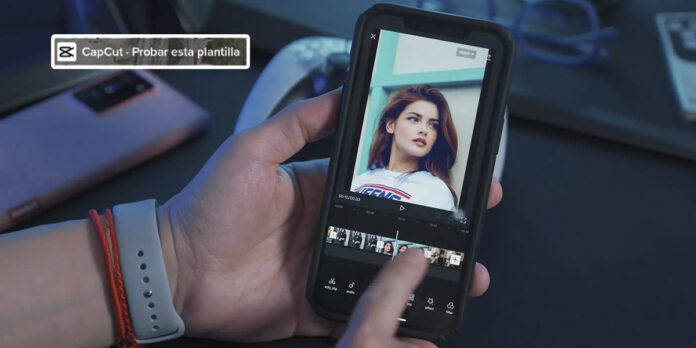
A pesar de lo que muchos piensan, CapCut es una aplicación de edición de vídeo que está conectada al 100% con TikTok, por lo que ambas apps comparten funciones y herramientas cuando se las utiliza en conjunto.
Ante esta situación, son varios los usuarios en TikTok que no saben qué hacer para poder utilizar aquellas plantillas de CapCut que se han hecho virales dentro de la red social de vídeos en cuestión.
Si esta es tu situación y no has encontrado ninguna respuesta al respecto en Internet, déjanos decirte que has llegado a lugar indicado. Aquí vamos a mostrarte cómo usar plantillas de CapCut en tus vídeos de TikTok, ¡es más fácil de lo que parece!
Así puedes usar las plantillas de CapCut en TikTok
Antes de que te expliquemos paso a paso cómo utilizar las plantillas de CapCut en TikTok, es imprescindible que tengas instalada la aplicación de CapCut en tu dispositivo móvil. Si nunca la has descargado, podrás hacerlo desde el enlace que te dejamos al final de este párrafo.
Enlace | Descargar CapCut
Una vez que tengas instalada la respectiva app en tu móvil, podrás usar cualquier plantilla en TikTok siguiendo cada uno de estos pasos:
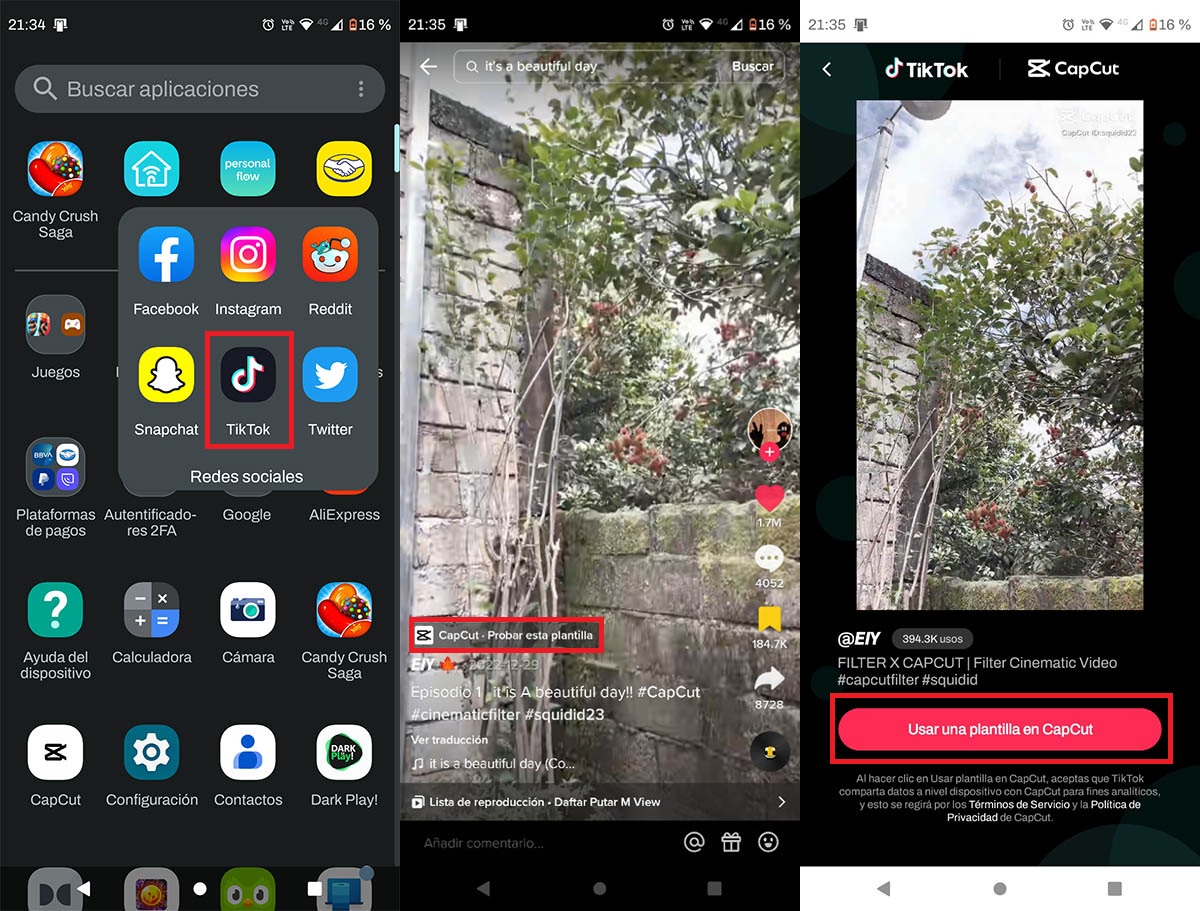
- Abre la app de TikTok desde tu dispositivo móvil.
- Busca el vídeo que tiene la plantilla que quieres utilizar. Una vez encontrado, pincha sobre la opción que dice “CapCut – Probar esta plantilla”.
- Se abrirá una nueva pestaña, allí tendrás que pinchar sobre el botón de color rojo que dice “Usar una plantilla en CapCut”.
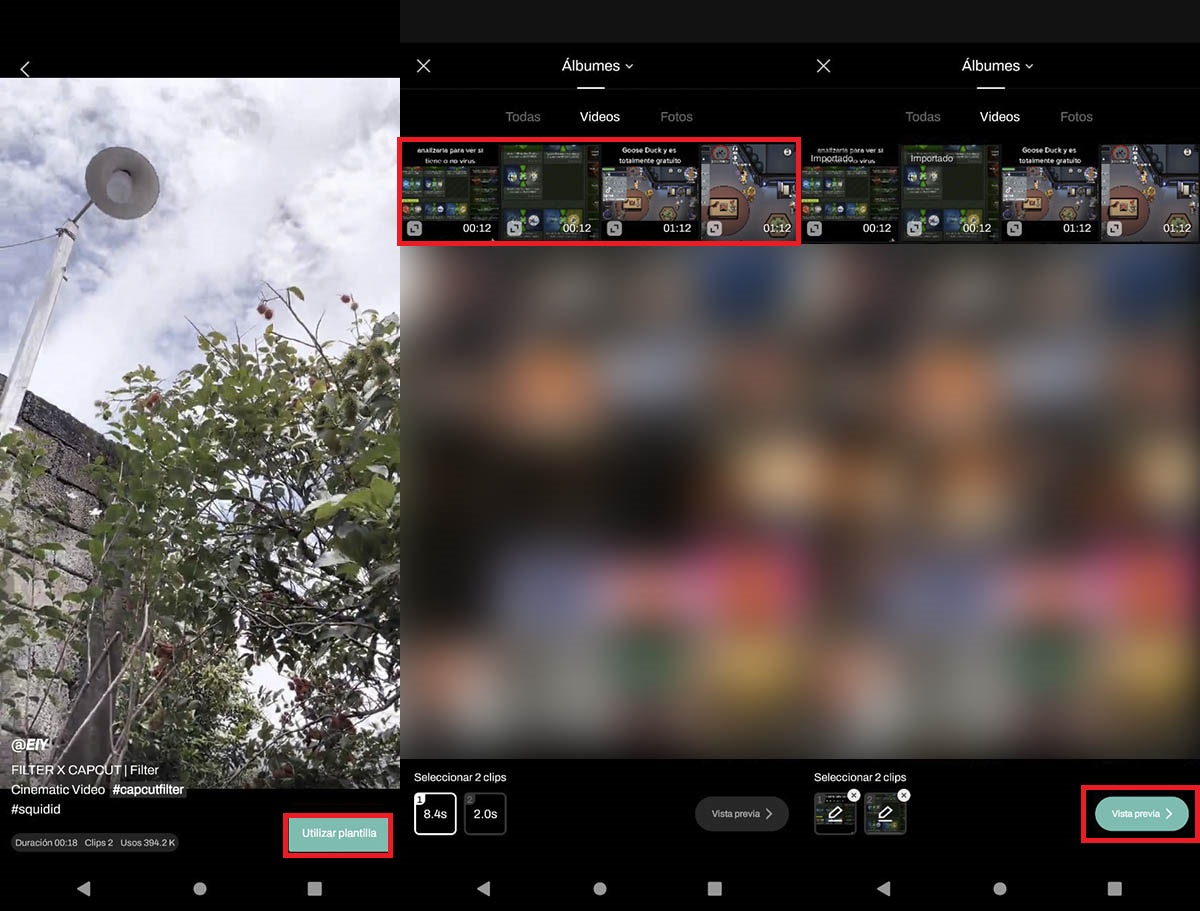
- Dale al botón de color celeste que dice “Utilizar plantilla” (se ubica abajo a la derecha de la pantalla).
- Selecciona las fotos o vídeos que quieres añadir a dicha plantilla.
- Una vez elegido el contenido, tendrás que pinchar en “Vista previa”.
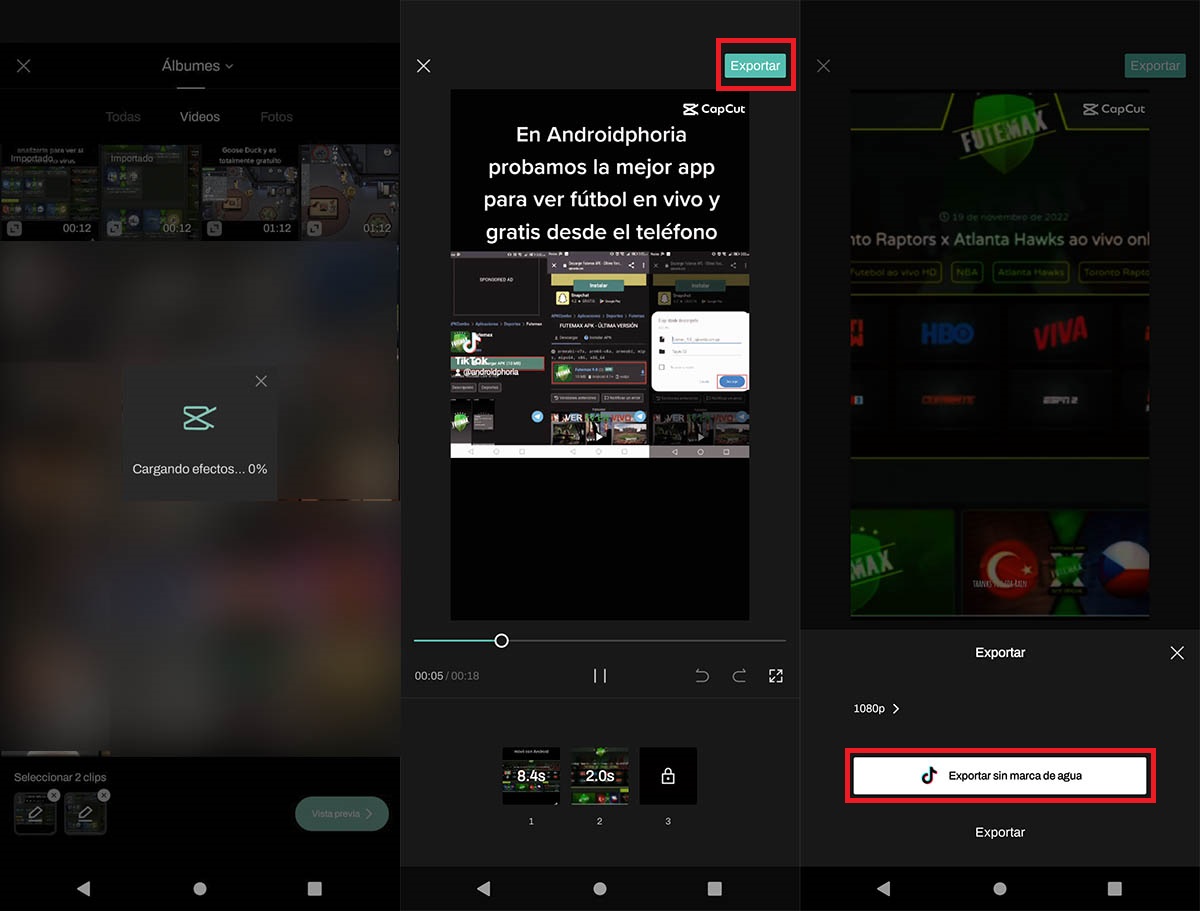
- Se cargarán los efectos de la plantilla.
- Luego, tendrás que presionar en “Exportar”.
- Dale al botón de color blanco que dice “Exportar sin marca de agua”.
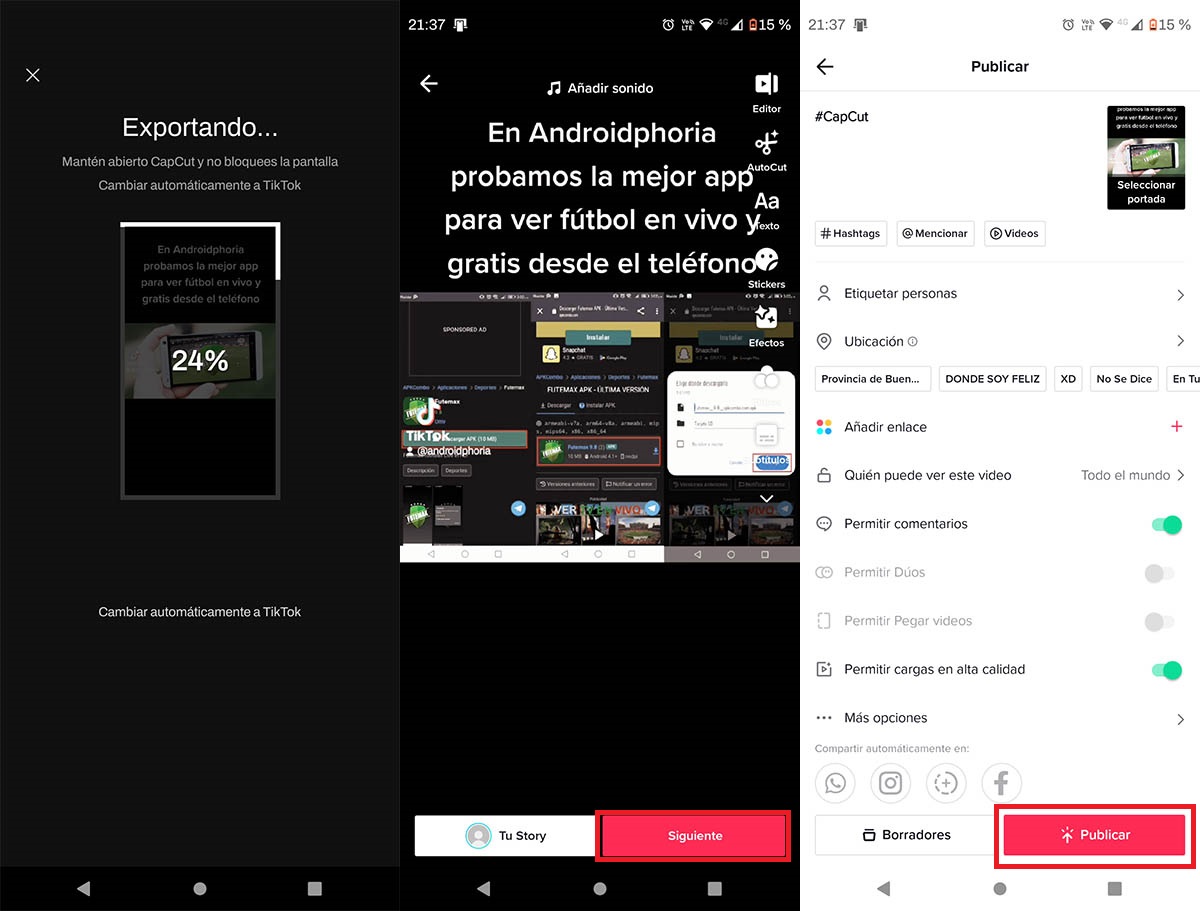
- Espera a que se procese el vídeo de forma completa.
- Volverás a la app de TikTok, allí tendrás que pinchar en “Siguiente”.
- Y, por último, deberás presionar en “Publicar” para que el vídeo con la plantilla se suba a tu perfil de TikTok.
Sin nada más que añadir sobre el tema, queremos recordarte que también puedes usar CapCut desde tu PC. Eso sí, en ese caso tendrás que descargar las plantillas de forma manual, ya que CapCut y TikTok para ordenador no están conectados entre sí.
















